Sabit diske erişim nasıl geri kazanılır, sabit disk açılamaması hatası nasıl düzeltilir

Bu yazımızda, sabit diskiniz bozulduğunda ona nasıl yeniden erişebileceğinizi anlatacağız. Haydi gelin birlikte izleyelim!
Windows 10'da Sıkışmış Bir Yazdırma İşini İptal Edin veya Silin: Windows 10'da yazdırma işi gerçekten zorlu olabilir. Bazen yazdırma kuyruğu arada kaldığından ve yazdırma işini kuyruktan iptal etmenin veya silmenin hiçbir yolu olmadığı için yazıcılar gerçekten sinir bozucu olabilir. Yazdırma kuyruğunu çalıştırmak ve belgelerinizi yeniden yazdırmaya başlamak için aşağıda açıklanan yöntemler Windows 10'da gerçekten yardımcı olabilir.

İçindekiler
Windows 10'da Sıkışmış Bir Yazdırma İşini Silmenin 6 Yolu
Bir şeyler ters giderse diye bir geri yükleme noktası oluşturduğunuzdan emin olun .
Yöntem 1: Yazdırma Kuyruğunu El İle Temizle
Sıkışan yazdırma işini kaldırabilen yazdırma biriktiricisini durdurmak ve başlatmak için komut istemi kullanılabilir. İşlemi gerçekleştirmek için aşağıdaki adımlar izlenmelidir:
1. Başlat düğmesine tıklayın veya Windows tuşuna basın .
2. Aramaya Komut İstemi yazın.
3. Komut İstemi'ne sağ tıklayın ve Yönetici Olarak Çalıştır'ı seçin .

4. Komut İstemi'nin yeni bir penceresi açılacak, net stop spooler yazın ve klavyede Enter'a basın .
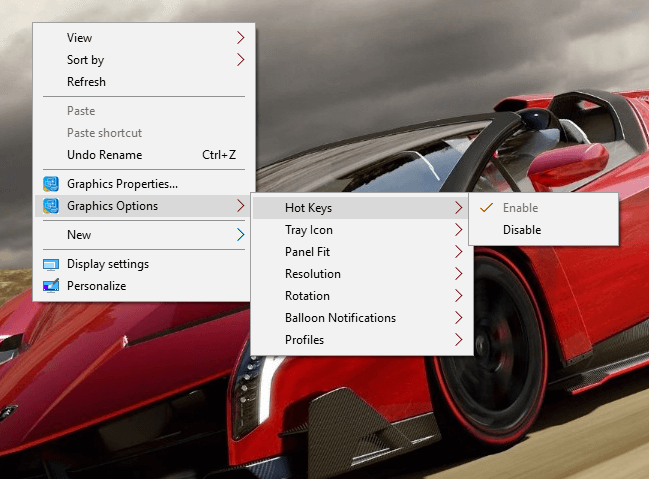
5.Başlat menüsünden, masaüstünden veya araç çubuğundan sisteminizde Dosya Gezgini'ni açın, alternatif olarak Windows tuşu + E'ye basabilirsiniz .
6. Dosya gezgini penceresinde adres çubuğunu bulun ve C:\Windows\System32\Spool\Printers yazın ve klavyede enter tuşuna basın.

7.Yeni bir klasör açılacaktır, o klasördeki tüm dosyaları Ctrl ve A tuşlarına basarak seçin ve ardından klavyedeki sil tuşuna basın.

8.Klasörü kapatın ve Komut İstemi'ne dönün, ardından net start spooler yazın ve klavyede Enter'a basın .

9. Sıkışan yazdırma işini bu şekilde düzgün şekilde çalıştırabilirsiniz.
Yöntem 2: Komut istemini (CMD) kullanarak sıkışmış yazdırma işini iptal edin
Sıkışan yazdırma işini kaldırabilen Yazıcılar klasörünün içeriğini silmek için komut istemi kullanılabilir. Bu, sıkışmış yazdırma işini çıkarmanın en hızlı yollarından biridir. İşlemi gerçekleştirmek için aşağıdaki adımlar izlenmelidir.
1. Windows Tuşu + X'e basın ve ardından Komut İstemi'ni (Yönetici) seçin.

2. Aşağıdaki komutu cmd'ye yazın ve Enter'a basın:
net stop biriktiricisi %systemroot%\System32\spool\printers\* /Q /F /S net start biriktiricisi

3. Bu, Windows 10'da Sıkışmış Bir Yazdırma İşini başarıyla İptal Edecek veya Silecektir .
Yöntem 3: Services.msc'yi kullanarak sıkışmış yazdırma işini silin
1. Çalıştır iletişim kutusunu açmak için Windows Tuşu + R'ye basın, ardından services.msc yazın ve Enter'a basın.

2.Hizmetler penceresinde Yazdırma Biriktiricisi hizmetine sağ tıklayın ve “ Durdur ” u seçin . Bunu gerçekleştirmek için Yönetici modunda oturum açmış olmanız gerekir.

3. Başlat menüsünden, masaüstünden veya araç çubuğundan sisteminizde Dosya Gezgini'ni açın, ayrıca Windows tuşu + E'ye de basabilirsiniz .
4. Dosya gezgini penceresinde adres çubuğunu bulun ve C:\Windows\System32\Spool\Printers yazın ve klavyede enter tuşuna basın.

5.Yeni bir klasör açılacaktır, o klasördeki tüm dosyaları Ctrl ve A tuşlarına basarak seçin ve ardından klavyedeki sil tuşuna basın.

6. Hizmetler penceresine geri dönün ve tekrar Yazdırma Biriktiricisi hizmetini seçin, üzerine sağ tıklayın ve Başlat'ı seçin .
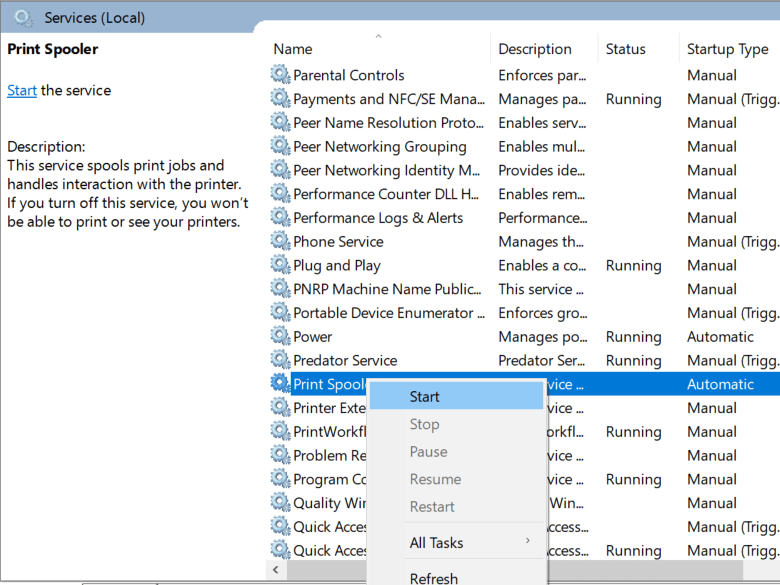
Bu yöntem, Windows 10'da Sıkışmış Bir Yazdırma İşini başarıyla İptal Edecek veya Silecektir , ancak yine de takılıp kaldıysanız, sonraki yöntemi izleyin.
Yöntem 4: Aygıtlar ve Yazıcılar'ı kullanarak Sıkışmış Yazdırma işini silin
Biriktiriciyi temizlemek ve yeniden başlatmak işe yaramazsa ve hala yazdırma işinize takılıp kaldıysanız, sıkışmış belgeyi tanımlayabilir ve temizleyebilirsiniz. Bazen tek bir belge tüm sorunu yaratır. Yazdırılamayan bir belge tüm kuyruğu engelleyecektir. Ayrıca bazen yazdırılan tüm belgeleri iptal etmeniz ve ardından bunları yeniden yazdırmaya iletmeniz gerekebilir. Bir belgenin yazdırma işlemini iptal etmek veya yeniden başlatmak için aşağıdaki adımları takip edebilirsiniz.
1. Aramayı açmak için Windows Tuşuna basın, ardından Kontrol yazın ve Denetim Masası'na tıklayın .

2.Donanım ve Ses'e ve ardından Aygıtlar ve Yazıcılar'a tıklayın .

3.Yeni pencerede bilgisayarınıza bağlı tüm yazıcıları görebilirsiniz.
4. Sıkışan yazıcıya sağ tıklayın ve Ne yazdırdığını gör öğesini seçin .

5.Yeni pencerede, kuyrukta bulunan tüm belgelerin bir listesi bulunacaktır.
6. Listedeki ilk belgeyi seçin, ardından üzerine sağ tıklayın ve listeden Yeniden Başlat'ı seçin .

7.Yazıcı ses çıkarırsa ve çalışmaya başlarsa burada işiniz bitti demektir.
8.Yazıcı hala takılıysa, belgeye tekrar sağ tıklayın ve İptal'i seçin .
9. Sorun devam ederse, yazıcı penceresinde Yazıcı'ya tıklayın ve Tüm Belgeleri İptal Et'i seçin .
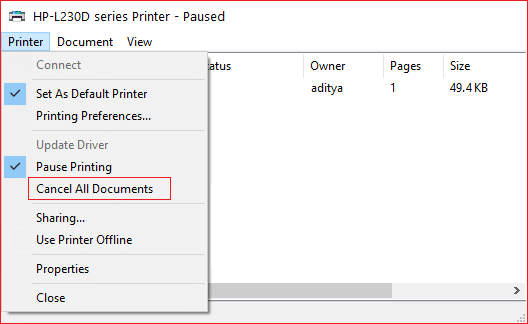
Bundan sonra, yazdırma kuyruğundaki tüm belgeler kaybolmalıdır ve yazıcıya tekrar bir komut verebilirsiniz ve düzgün çalışması gerekir.
Yöntem 5: Yazıcı sürücüsünü güncelleyerek takılı kalan yazdırma işini kaldırın
Biriktiriciyi temizlemek ve belgeyi yazdırma kuyruğundan iptal etmek veya yeniden başlatmak işe yaramazsa, Windows 10'da takılı kalmış bir Yazdırma işini silmek için yazıcının sürücüsünü güncellemeyi deneyebilirsiniz. Sürücüyü güncellemek için şu adımları izleyin.
1. Windows tuşu + X'e basın ve ardından Aygıt Yöneticisi'ni seçin .

2. Yazdırma kuyruklarını genişletin, ardından sürücülerini güncellemek istediğiniz yazıcıyı seçin.
3. Seçilen Yazıcıya sağ tıklayın ve Sürücüyü güncelle'yi seçin .
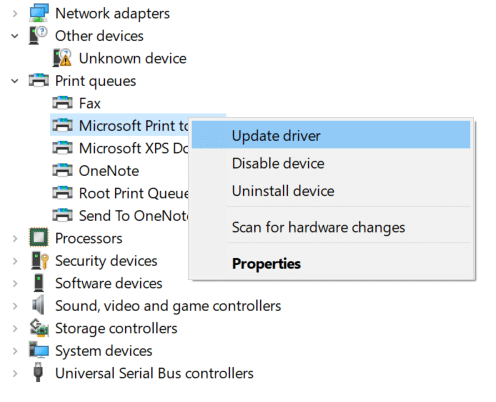
4. Güncellenmiş sürücü yazılımı için otomatik olarak ara öğesini seçin.

5.Windows, yazıcınız için mevcut olan en son sürücüleri otomatik olarak yükleyecektir.

En Son Yazıcı Sürücülerini El İle Kurun
1.Windows Tuşu + R tuşlarına basın, ardından “ services.msc ” yazın ve enter tuşuna basın.

2. Yazdırma Biriktiricisi hizmetini bulun, ardından sağ tıklayın ve Durdur'u seçin.

3. Tekrar Windows Tuşu + R tuşlarına basın, ardından printui.exe /s /t2 yazın ve enter tuşuna basın .
4.Yazıcı Sunucusu Özellikleri penceresinde bu soruna neden olan yazıcıyı arayın.
5.Sonra, yazıcıyı kaldırın ve sürücüyü kaldırmak için onay istendiğinde , evet'i seçin.

6. Şimdi tekrar services.msc'ye gidin ve Yazdırma Biriktiricisi'ne sağ tıklayın ve Başlat'ı seçin .

7.Sonra, yazıcı üreticinizin web sitesine gidin, web sitesinden en son yazıcı sürücülerini indirip yükleyin.
Örneğin , bir HP yazıcınız varsa, HP Yazılım ve Sürücü İndirmeleri sayfasını ziyaret etmeniz gerekir . HP yazıcınız için en son sürücüleri kolayca indirebileceğiniz yer.
8.Windows 10'da takılı kalmış bir yazdırma işini hala iptal edemiyor veya kaldıramıyorsanız , yazıcınızla birlikte gelen yazıcı yazılımını kullanabilirsiniz. Genellikle bu yardımcı programlar ağdaki yazıcıyı algılayabilir ve yazıcının çevrimdışı görünmesine neden olan sorunları çözebilir.
Örneğin, HP Yazıcı ile ilgili sorunları gidermek için HP Print and Scan Doctor'ı kullanabilirsiniz.
Yöntem 6: Yazıcı Sürücülerinizi yeniden yükleyin
1. Windows Tuşu + R'ye basın, ardından kontrol yazıcıları yazın ve Aygıtlar ve Yazıcılar'ı açmak için Enter'a basın .

2. yazıcınızdan sağ tıklayın ve “seçeneğini kaldırın cihazı bağlam menüsünden”.

3. Onayla iletişim kutusu göründüğünde , Evet'i tıklayın .

4. Aygıt başarıyla kaldırıldıktan sonra, yazıcı üreticinizin web sitesinden en son sürücüleri indirin .
5.Ardından bilgisayarınızı yeniden başlatın ve sistem yeniden başladığında, Windows Tuşu + R tuşlarına basın, ardından kontrol yazıcıları yazın ve Enter tuşuna basın .
Not: Yazıcınızın bilgisayara USB, ethernet veya kablosuz olarak bağlı olduğundan emin olun.
6.Aygıt ve Yazıcılar penceresinin altındaki “ Yazıcı ekle ” düğmesine tıklayın.

7.Windows yazıcıyı otomatik olarak algılar, yazıcınızı seçin ve İleri'ye tıklayın .

8. Yazıcınızı varsayılan olarak ayarlayın ve Bitir'e tıklayın .

Sürücüyü bu şekilde güncelleyebilir ve bundan sonra belgeleri bir kez daha yazdırmayı deneyebilirsiniz.
Tavsiye edilen:
Umarım bu makale yardımcı olmuştur ve artık Windows 10'da Sıkışmış Bir Yazdırma İşini İptal Edebilir veya Silebilirsiniz , ancak bu kılavuzla ilgili hala herhangi bir sorunuz varsa, bunları yorum bölümünde sormaktan çekinmeyin.
Bu yazımızda, sabit diskiniz bozulduğunda ona nasıl yeniden erişebileceğinizi anlatacağız. Haydi gelin birlikte izleyelim!
İlk bakışta AirPods, diğer gerçek kablosuz kulaklıklara benziyor. Ancak birkaç az bilinen özelliği keşfedilince her şey değişti.
Apple, yepyeni buzlu cam tasarımı, daha akıllı deneyimler ve bilindik uygulamalarda iyileştirmeler içeren büyük bir güncelleme olan iOS 26'yı tanıttı.
Öğrencilerin çalışmaları için belirli bir dizüstü bilgisayara ihtiyaçları vardır. Bu dizüstü bilgisayar, seçtikleri bölümde iyi performans gösterecek kadar güçlü olmasının yanı sıra, tüm gün yanınızda taşıyabileceğiniz kadar kompakt ve hafif olmalıdır.
Windows 10'a yazıcı eklemek basittir, ancak kablolu cihazlar için süreç kablosuz cihazlardan farklı olacaktır.
Bildiğiniz gibi RAM, bir bilgisayarda çok önemli bir donanım parçasıdır; verileri işlemek için bellek görevi görür ve bir dizüstü bilgisayarın veya masaüstü bilgisayarın hızını belirleyen faktördür. Aşağıdaki makalede, WebTech360, Windows'ta yazılım kullanarak RAM hatalarını kontrol etmenin bazı yollarını anlatacaktır.
Akıllı televizyonlar gerçekten dünyayı kasıp kavurdu. Teknolojinin sunduğu pek çok harika özellik ve internet bağlantısı, televizyon izleme şeklimizi değiştirdi.
Buzdolapları evlerde sıkça kullanılan cihazlardır. Buzdolapları genellikle 2 bölmeden oluşur, soğutucu bölme geniştir ve kullanıcı her açtığında otomatik olarak yanan bir ışığa sahiptir, dondurucu bölme ise dardır ve hiç ışığı yoktur.
Wi-Fi ağları, yönlendiriciler, bant genişliği ve parazitlerin yanı sıra birçok faktörden etkilenir; ancak ağınızı güçlendirmenin bazı akıllı yolları vardır.
Telefonunuzda kararlı iOS 16'ya geri dönmek istiyorsanız, iOS 17'yi kaldırma ve iOS 17'den 16'ya geri dönme konusunda temel kılavuzu burada bulabilirsiniz.
Yoğurt harika bir besindir. Her gün yoğurt yemek faydalı mıdır? Her gün yoğurt yediğinizde vücudunuzda nasıl değişiklikler olur? Hadi birlikte öğrenelim!
Bu yazıda en besleyici pirinç türleri ve seçtiğiniz pirincin sağlık yararlarından nasıl en iyi şekilde yararlanabileceğiniz ele alınıyor.
Uyku düzeninizi ve uyku vakti rutininizi oluşturmak, çalar saatinizi değiştirmek ve beslenmenizi buna göre ayarlamak, daha iyi uyumanıza ve sabahları zamanında uyanmanıza yardımcı olabilecek önlemlerden birkaçıdır.
Kiralayın Lütfen! Landlord Sim, iOS ve Android'de oynanabilen bir simülasyon mobil oyunudur. Bir apartman kompleksinin ev sahibi olarak oynayacak ve dairenizin içini iyileştirme ve kiracılar için hazır hale getirme amacıyla bir daireyi kiralamaya başlayacaksınız.
Bathroom Tower Defense Roblox oyun kodunu alın ve heyecan verici ödüller için kullanın. Daha yüksek hasara sahip kuleleri yükseltmenize veya kilidini açmanıza yardımcı olacaklar.













